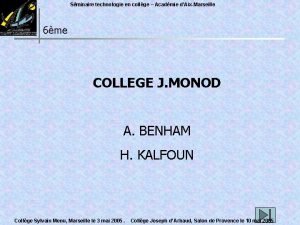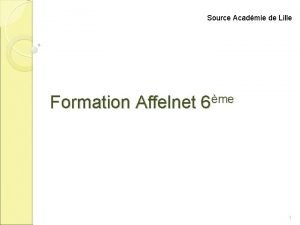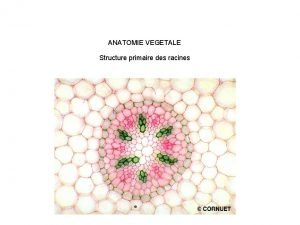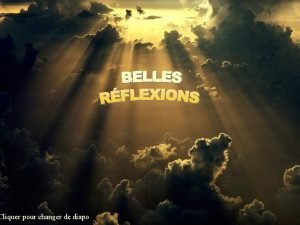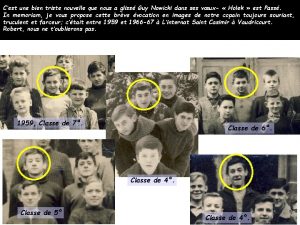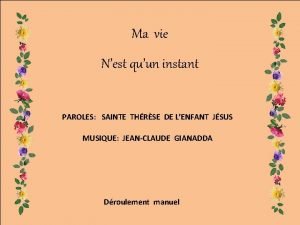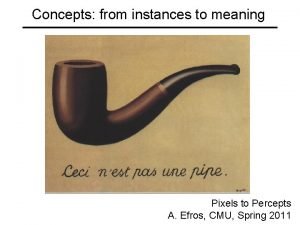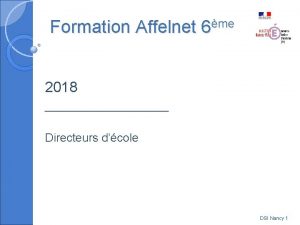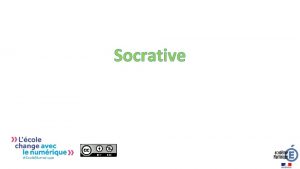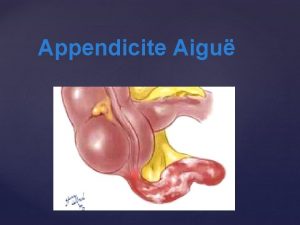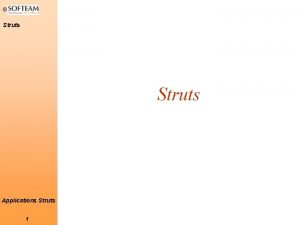1 Gnralits Lapplication AFFELNET 6me est une application

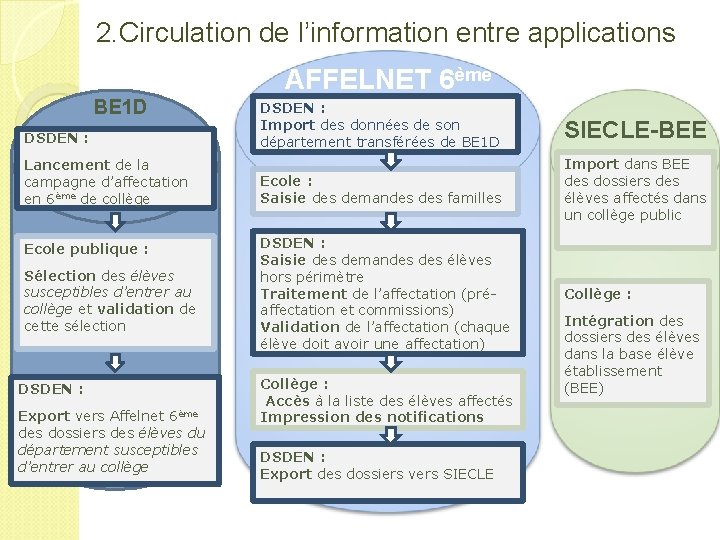
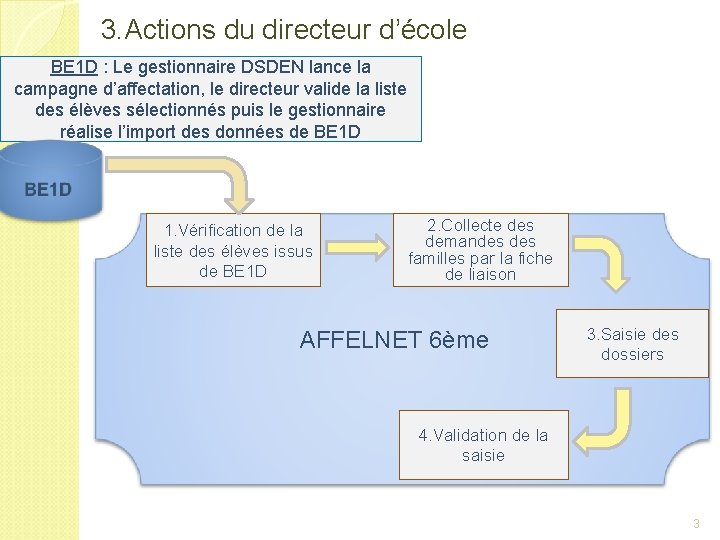

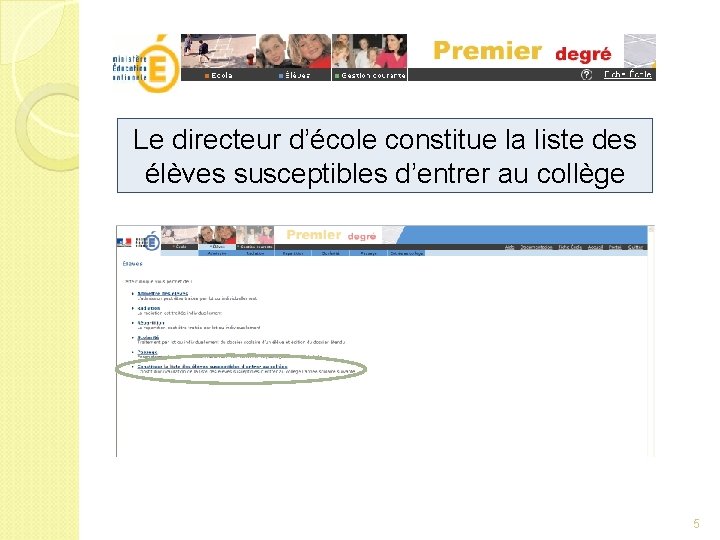
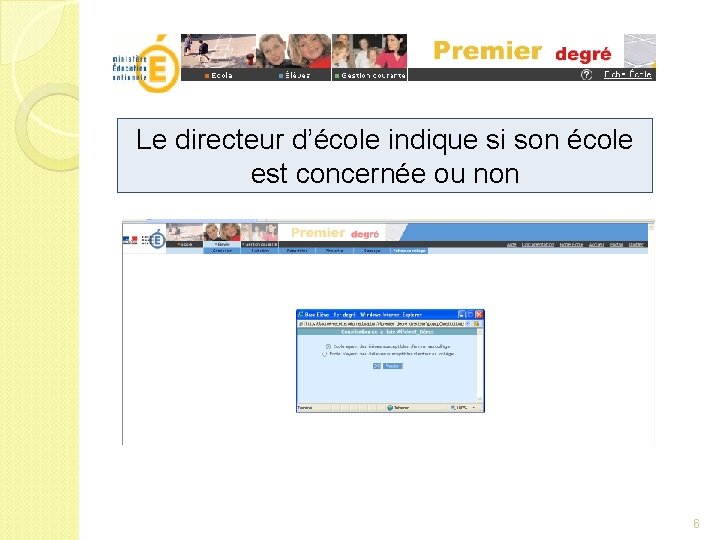
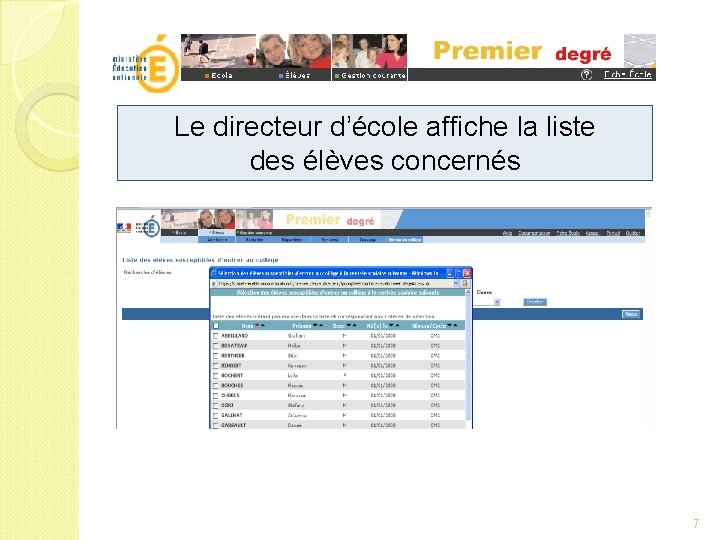
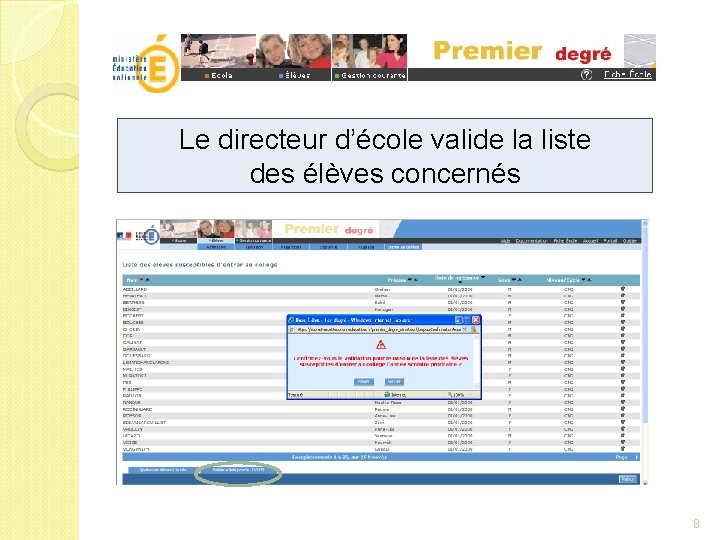
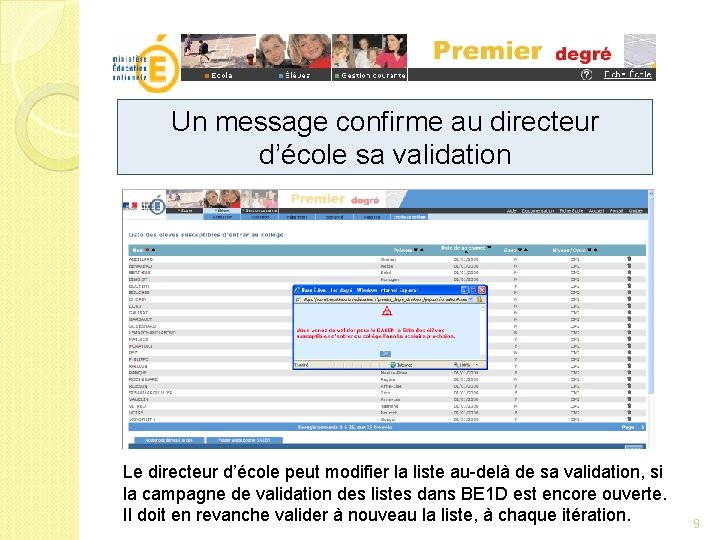


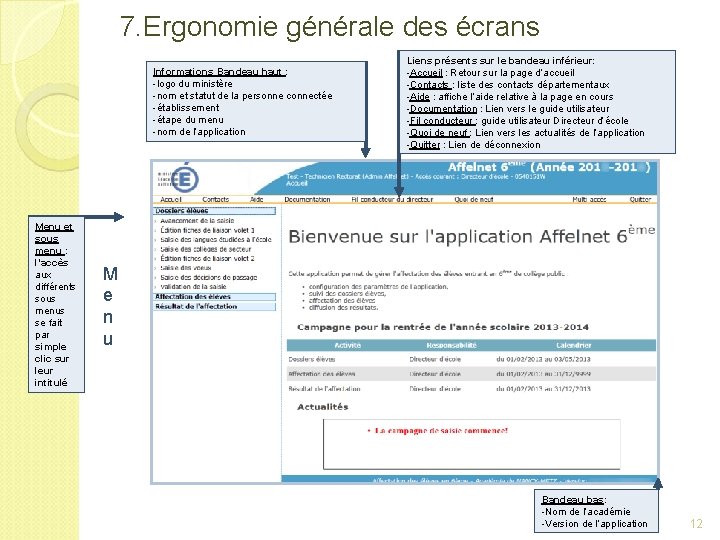
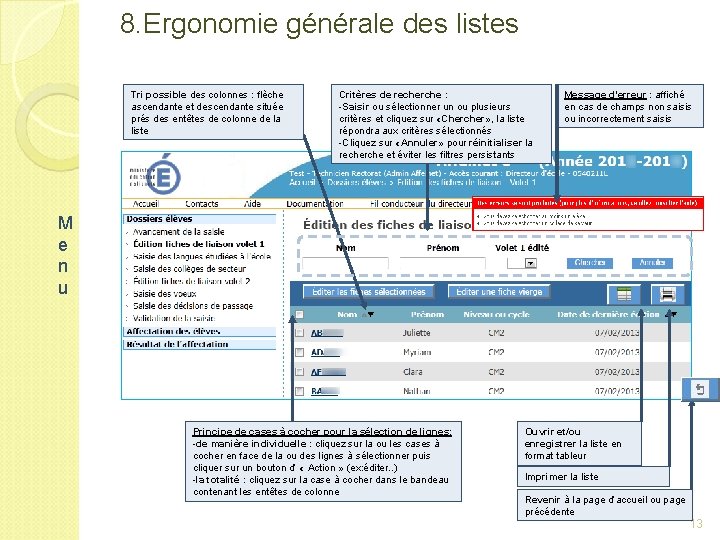


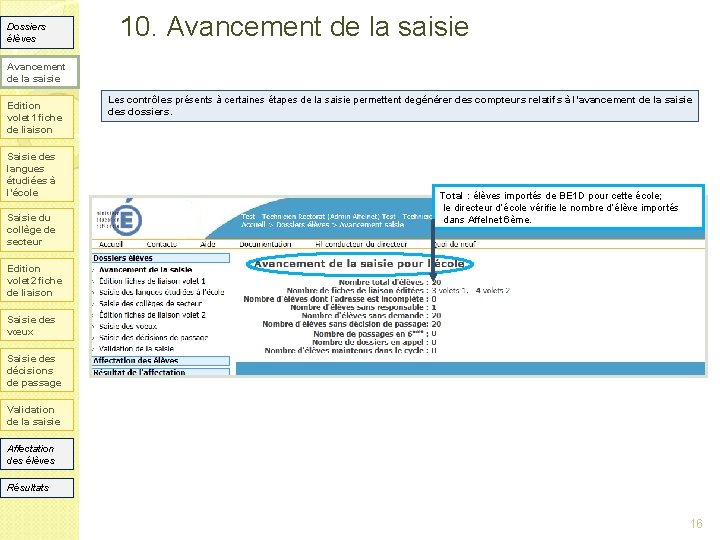

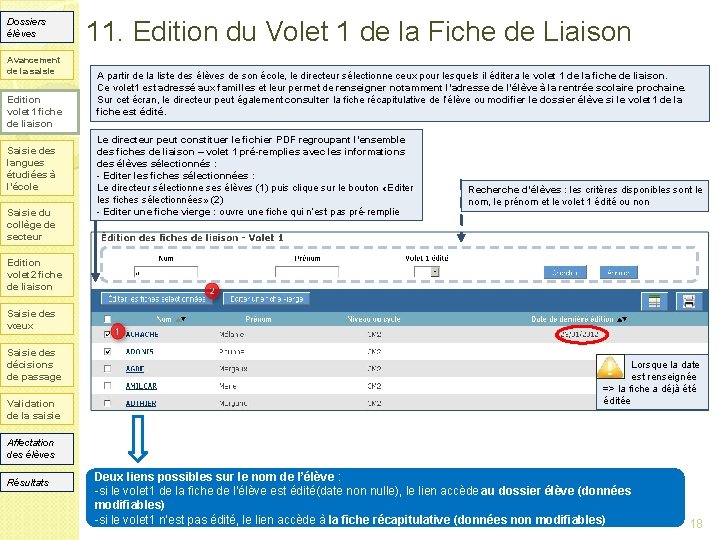
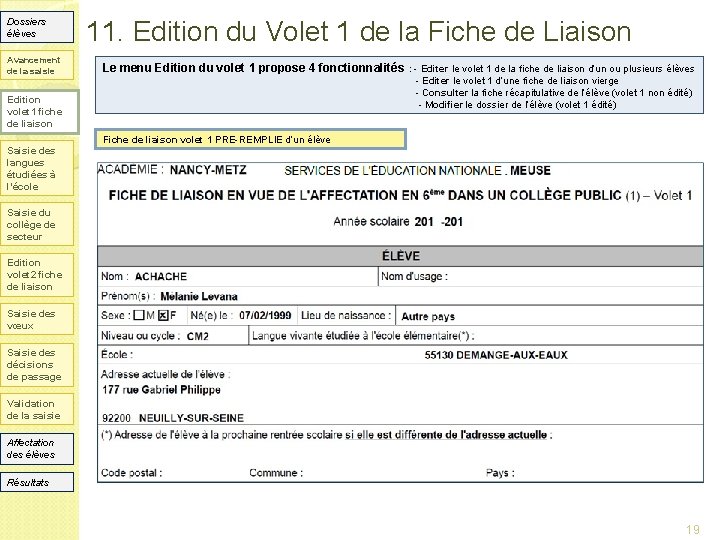
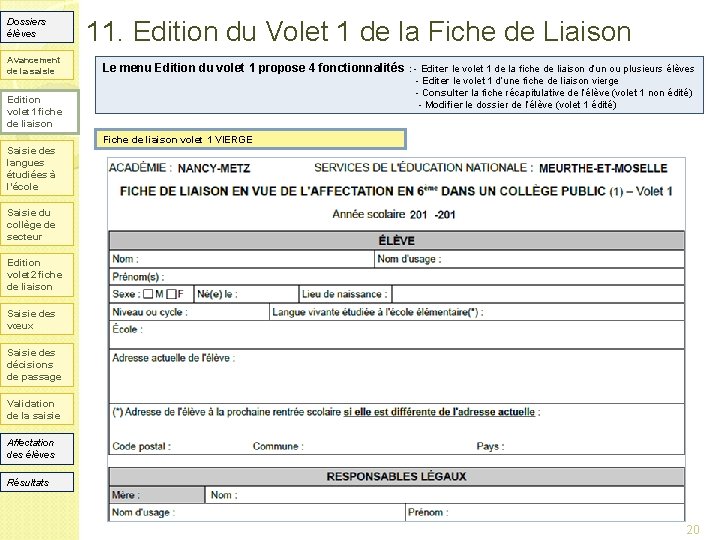
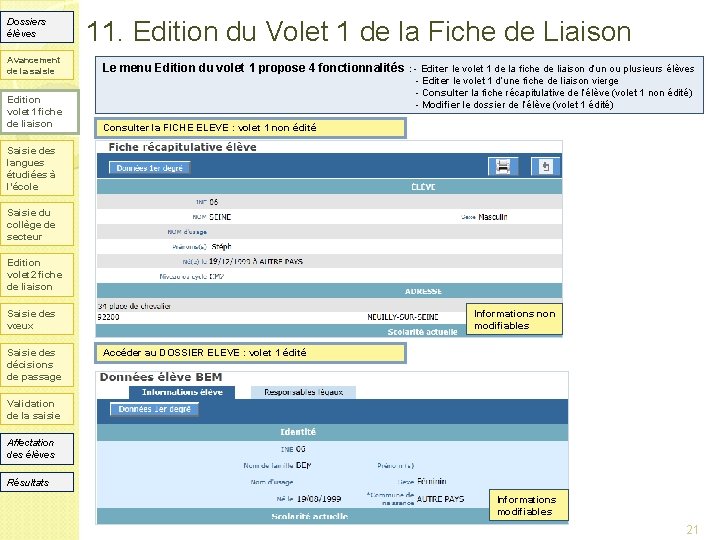

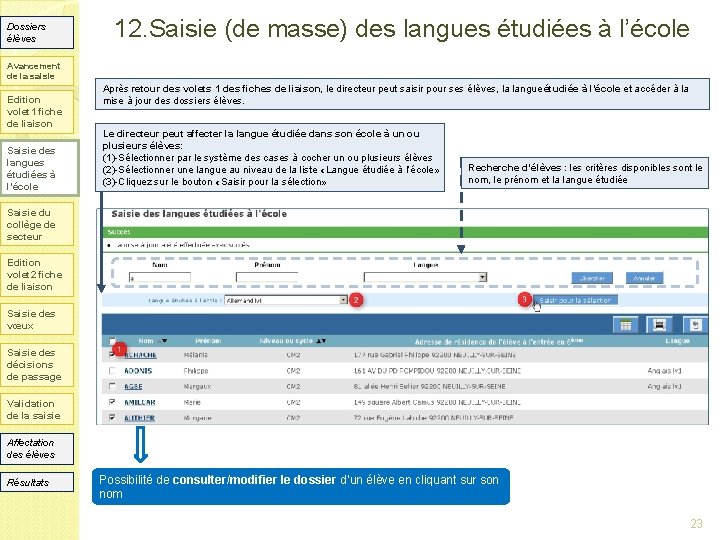
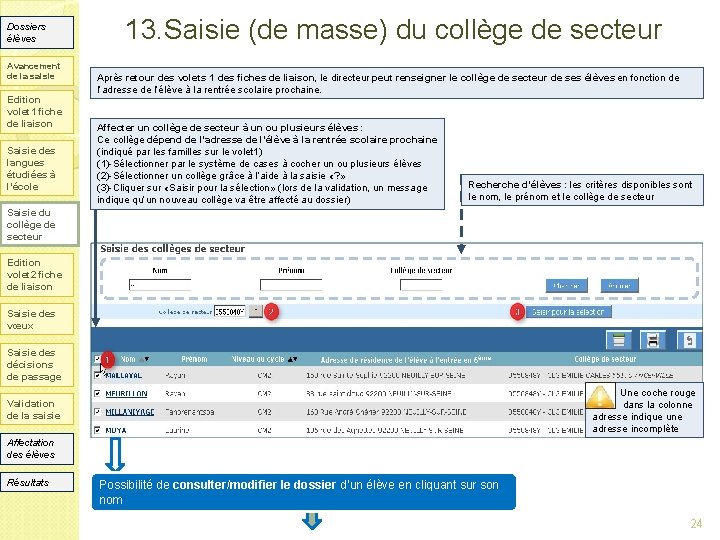
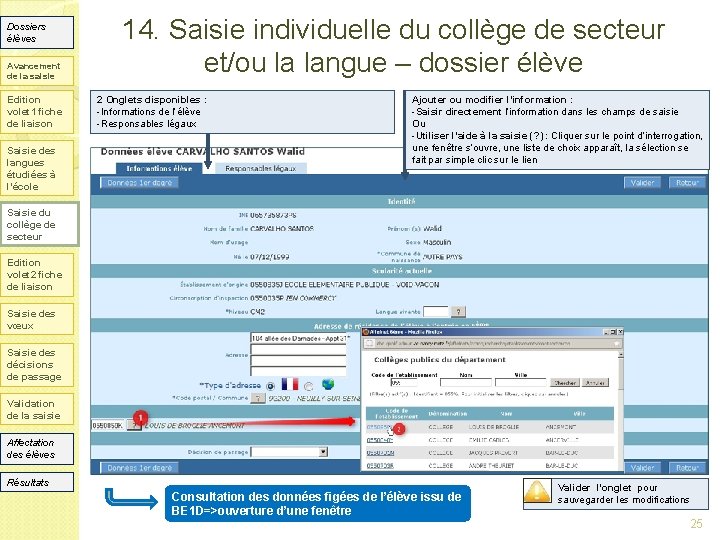

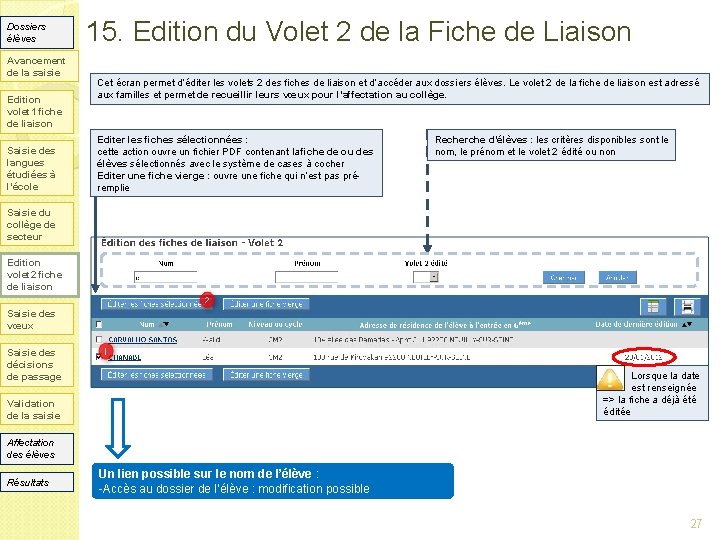
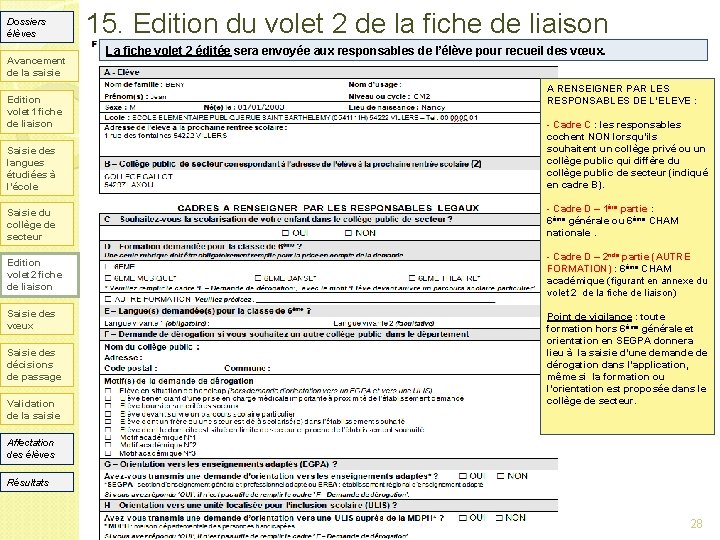

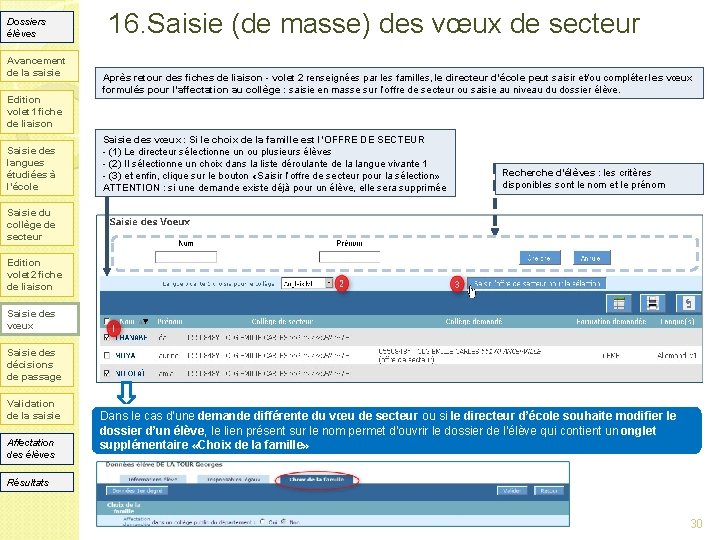

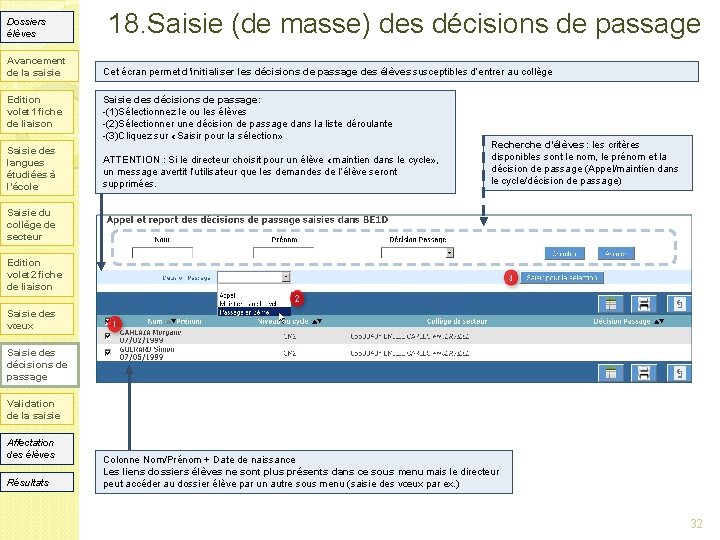

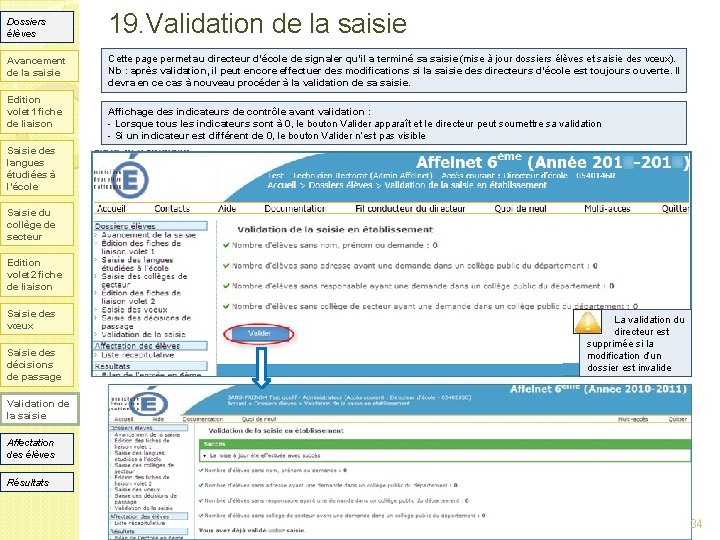

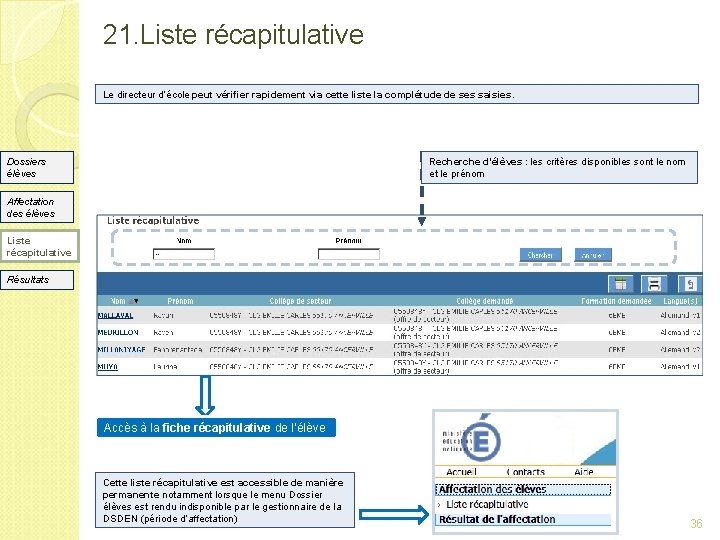
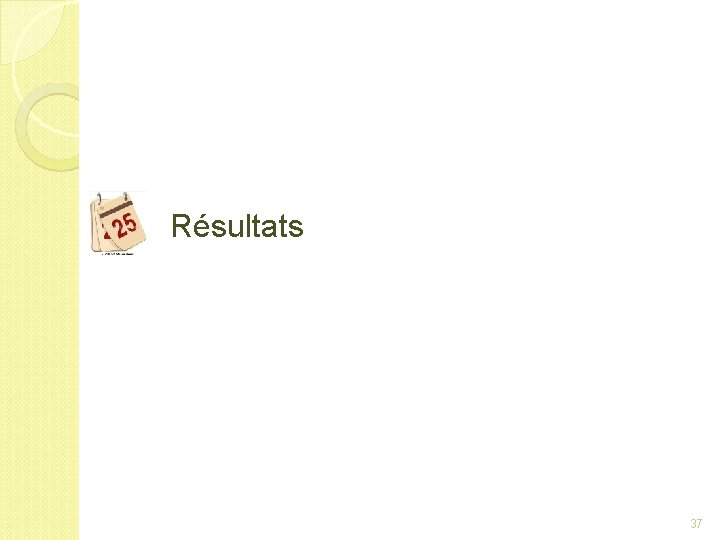
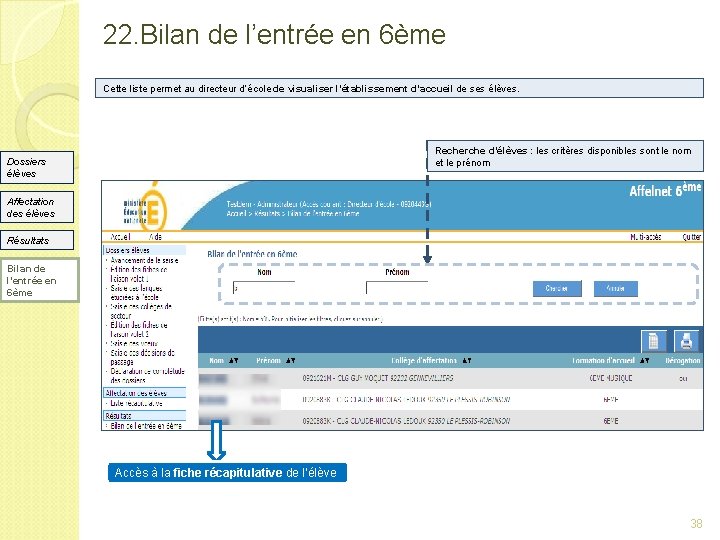
- Slides: 38

1. Généralités L’application AFFELNET 6ème est une application entre la base des élèves du 1 er degré (BE 1 D) et la Base BEE. Elle recueille les vœux des responsables des élèves, propose les affectations, transfère les dossiers des élèves affectés dans la base BEE et permet d’éditer des statistiques. BE 1 D AFFELNET 6 SIECLE La partie «Directeur d’école» de l’application AFFELNET 6ème est destinée à recueillir les vœux des familles des élèves des écoles primaires et élémentaires publiques pour l’entrée au collège. 1
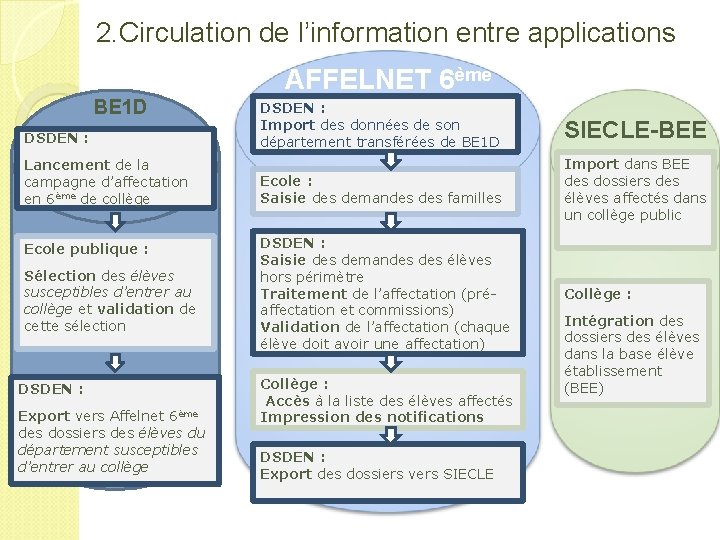
2. Circulation de l’information entre applications AFFELNET 6ème BE 1 D DSDEN : Lancement de la campagne d’affectation en 6ème de collège Ecole publique : Sélection des élèves susceptibles d’entrer au collège et validation de cette sélection DSDEN : Export vers Affelnet 6ème des dossiers des élèves du département susceptibles d’entrer au collège DSDEN : Import des données de son département transférées de BE 1 D SIECLE-BEE Ecole : Saisie des demandes familles Import dans BEE des dossiers des élèves affectés dans un collège public DSDEN : Saisie des demandes élèves hors périmètre Traitement de l’affectation (préaffectation et commissions) Validation de l’affectation (chaque élève doit avoir une affectation) Collège : Accès à la liste des élèves affectés Impression des notifications DSDEN : Export des dossiers vers SIECLE Intégration des dossiers des élèves dans la base élève établissement (BEE)
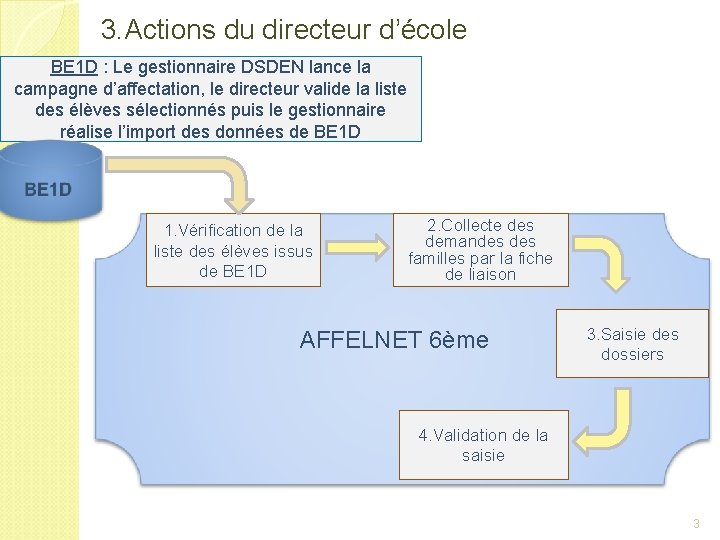
3. Actions du directeur d’école BE 1 D : Le gestionnaire DSDEN lance la campagne d’affectation, le directeur valide la liste des élèves sélectionnés puis le gestionnaire réalise l’import des données de BE 1 D 1. Vérification de la liste des élèves issus de BE 1 D 2. Collecte des demandes familles par la fiche de liaison AFFELNET 6ème 3. Saisie des dossiers 4. Validation de la saisie 3

4. Pré-requis et accès Le directeur d’école ne peut commencer à utiliser AFFELNET 6ème que lorsque la campagne de saisie des vœux est ouverte; cela nécessite que le gestionnaire DSDEN ait paramétré l’application et intégré les dossiers des élèves issus de la base BE 1 D. • Accès Le directeur accède à AFFELNET 6ème par un portail d’identification et se connecte grâce à une clé OTP. Seuls les directeurs des écoles primaires et élémentaires publiques de l’académie sont autorisés à accéder à l’application Affelnet 6ème. 4
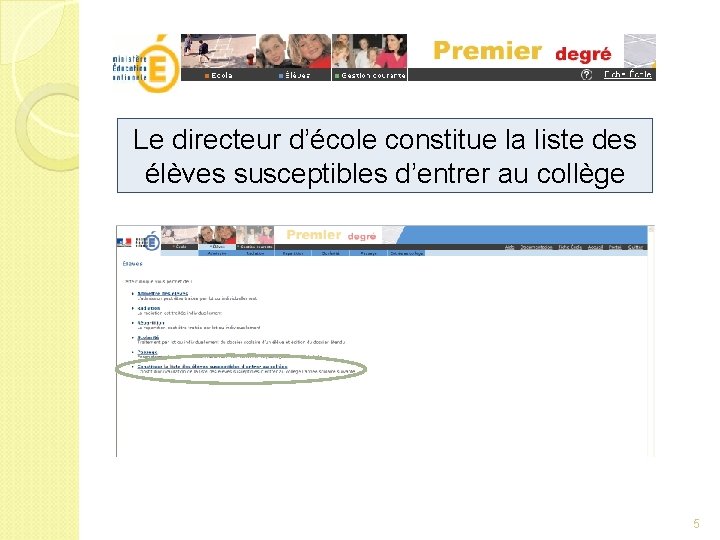
Le directeur d’école constitue la liste des élèves susceptibles d’entrer au collège 5
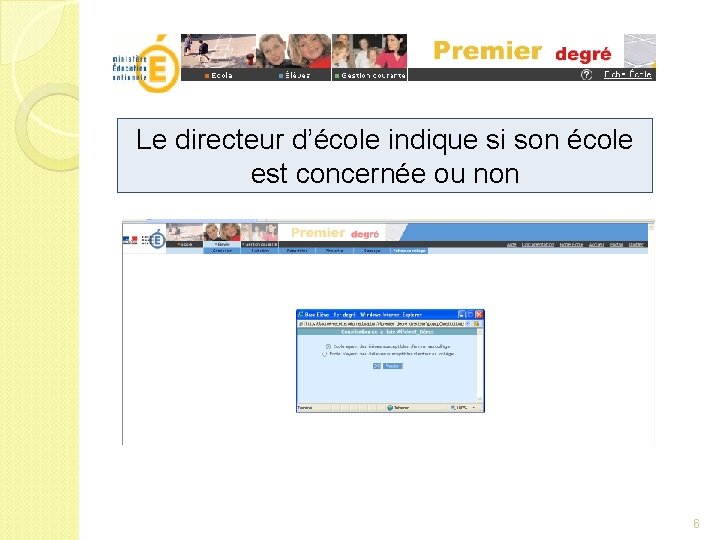
Le directeur d’école indique si son école est concernée ou non 6
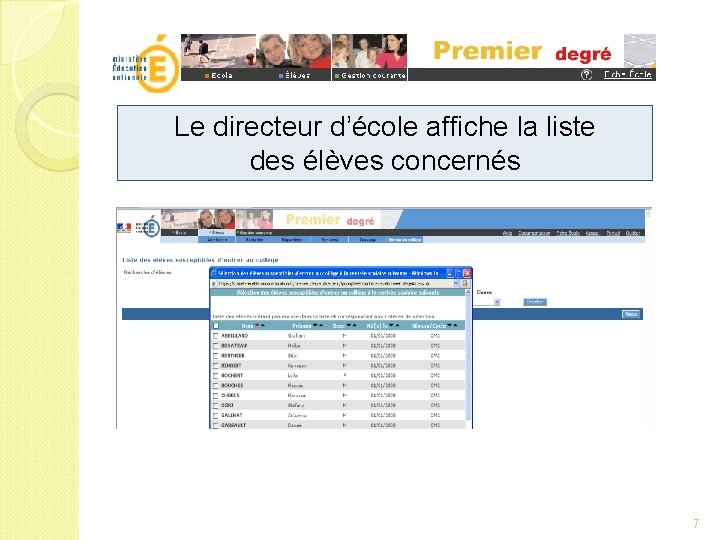
Le directeur d’école affiche la liste des élèves concernés 7
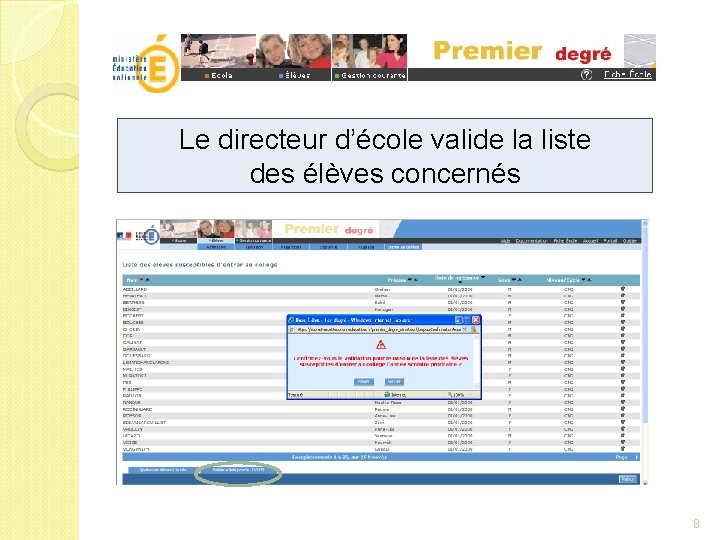
Le directeur d’école valide la liste des élèves concernés 8
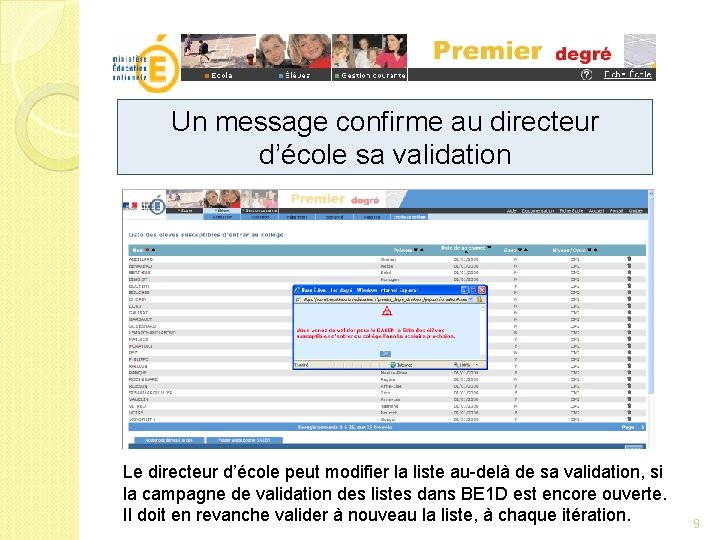
Un message confirme au directeur d’école sa validation Le directeur d’école peut modifier la liste au-delà de sa validation, si la campagne de validation des listes dans BE 1 D est encore ouverte. Il doit en revanche valider à nouveau la liste, à chaque itération. 9

Export/Import des données issues de BE 1 D Export des élèves susceptibles d’entrer au collège Tables temporaires Import des élèves susceptibles d’entrer au collège AFFELNET 6ème 10

Présentation de l’application AFFELNET 6ème 11
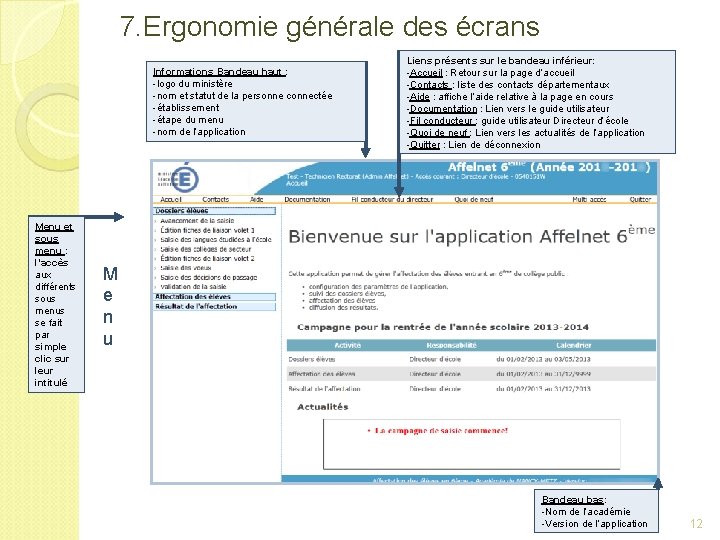
7. Ergonomie générale des écrans Informations Bandeau haut : -logo du ministère -nom et statut de la personne connectée -établissement -étape du menu -nom de l’application Menu et sous menu : l’accès aux différents sous menus se fait par simple clic sur leur intitulé Liens présents sur le bandeau inférieur: -Accueil : Retour sur la page d’accueil -Contacts : liste des contacts départementaux -Aide : affiche l’aide relative à la page en cours -Documentation : Lien vers le guide utilisateur -Fil conducteur : guide utilisateur Directeur d’école -Quoi de neuf : Lien vers les actualités de l’application -Quitter : Lien de déconnexion M e n u Bandeau bas: -Nom de l’académie -Version de l’application 12
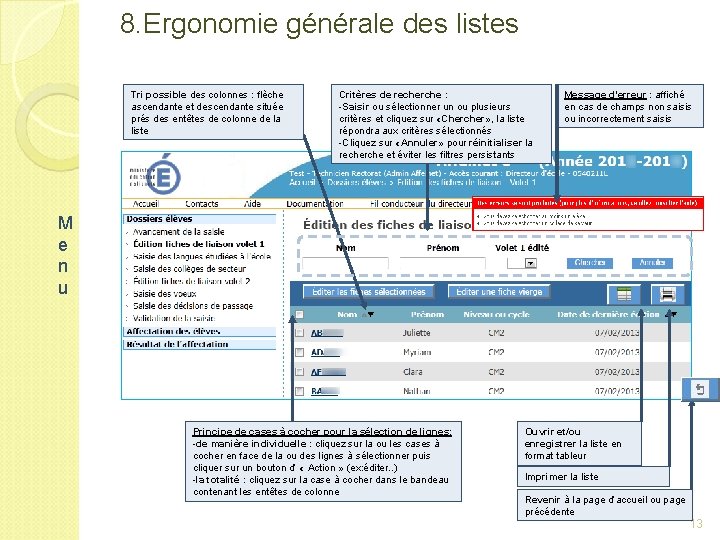
8. Ergonomie générale des listes Tri possible des colonnes : flèche ascendante et descendante située prés des entêtes de colonne de la liste Critères de recherche : -Saisir ou sélectionner un ou plusieurs critères et cliquez sur «Chercher» , la liste répondra aux critères sélectionnés -Cliquez sur «Annuler» pour réinitialiser la recherche et éviter les filtres persistants Message d’erreur : affiché en cas de champs non saisis ou incorrectement saisis M e n u Principe de cases à cocher pour la sélection de lignes: -de manière individuelle : cliquez sur la ou les cases à cocher en face de la ou des lignes à sélectionner puis cliquer sur un bouton d’ « Action » (ex: éditer. . ) -la totalité : cliquez sur la case à cocher dans le bandeau contenant les entêtes de colonne Ouvrir et/ou enregistrer la liste en format tableur Imprimer la liste Revenir à la page d’accueil ou page précédente 13

9. Page accueil 3 MENUS Dossiers élèves Affectation des élèves Résultats Calendrier des différentes activités du processus d’affectation Si la table des messages contient un message en cours de validité, il est affiché dans le cadre 14

Saisie des dossiers élèves 15
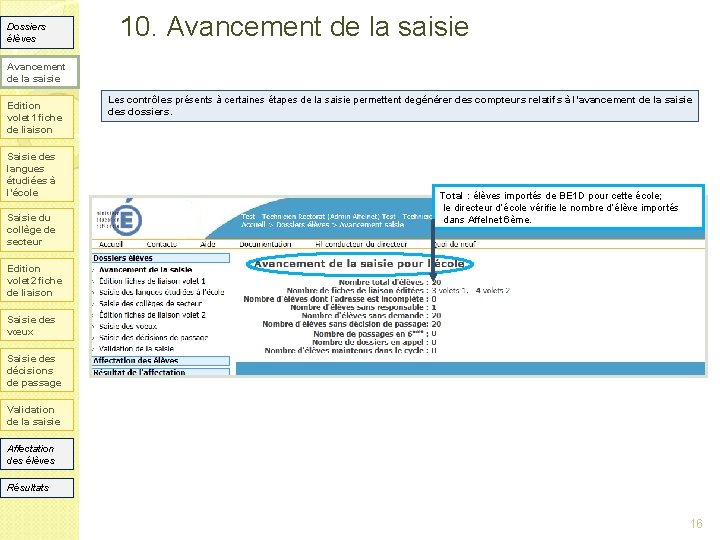
Dossiers élèves 10. Avancement de la saisie Edition volet 1 fiche de liaison Saisie des langues étudiées à l‘école Saisie du collège de secteur Les contrôles présents à certaines étapes de la saisie permettent de générer des compteurs relatifs à l’avancement de la saisie des dossiers. Total : élèves importés de BE 1 D pour cette école; le directeur d’école vérifie le nombre d’élève importés dans Affelnet 6ème. Edition volet 2 fiche de liaison Saisie des vœux Saisie des décisions de passage Validation de la saisie Affectation des élèves Résultats 16

Edition du volet 1 de la fiche de liaison 17
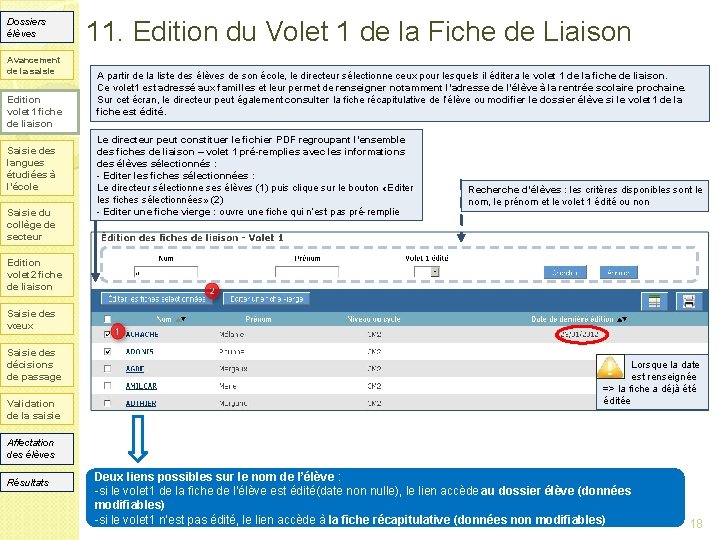
Dossiers élèves Avancement de la saisie Edition volet 1 fiche de liaison Saisie des langues étudiées à l‘école Saisie du collège de secteur 11. Edition du Volet 1 de la Fiche de Liaison A partir de la liste des élèves de son école, le directeur sélectionne ceux pour lesquels il éditera le volet 1 de la fiche de liaison. Ce volet 1 est adressé aux familles et leur permet de renseigner notamment l’adresse de l’élève à la rentrée scolaire prochaine. Sur cet écran, le directeur peut également consulter la fiche récapitulative de l’élève ou modifier le dossier élève si le volet 1 de la fiche est édité. Le directeur peut constituer le fichier PDF regroupant l’ensemble des fiches de liaison – volet 1 pré-remplies avec les informations des élèves sélectionnés : - Editer les fiches sélectionnées : Le directeur sélectionne ses élèves (1) puis clique sur le bouton «Editer les fiches sélectionnées» (2) - Editer une fiche vierge : ouvre une fiche qui n’est pas pré-remplie Recherche d’élèves : les critères disponibles sont le nom, le prénom et le volet 1 édité ou non Edition volet 2 fiche de liaison Saisie des vœux Saisie des décisions de passage Validation de la saisie Lorsque la date est renseignée => la fiche a déjà été éditée Affectation des élèves Résultats Deux liens possibles sur le nom de l’élève : -si le volet 1 de la fiche de l’élève est édité(date non nulle), le lien accède au dossier élève (données modifiables) -si le volet 1 n’est pas édité, le lien accède à la fiche récapitulative (données non modifiables) 18
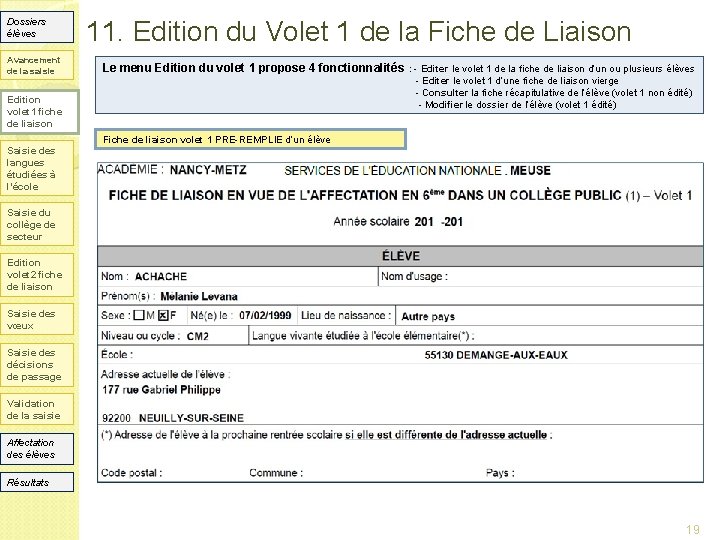
Dossiers élèves Avancement de la saisie 11. Edition du Volet 1 de la Fiche de Liaison Le menu Edition du volet 1 propose 4 fonctionnalités : - Editer le volet 1 de la fiche de liaison d’un ou plusieurs élèves - Editer le volet 1 d’une fiche de liaison vierge - Consulter la fiche récapitulative de l’élève (volet 1 non édité) - Modifier le dossier de l’élève (volet 1 édité) Edition volet 1 fiche de liaison Fiche de liaison volet 1 PRE-REMPLIE d’un élève Saisie des langues étudiées à l‘école Saisie du collège de secteur Edition volet 2 fiche de liaison Saisie des vœux Saisie des décisions de passage Validation de la saisie Affectation des élèves Résultats 19
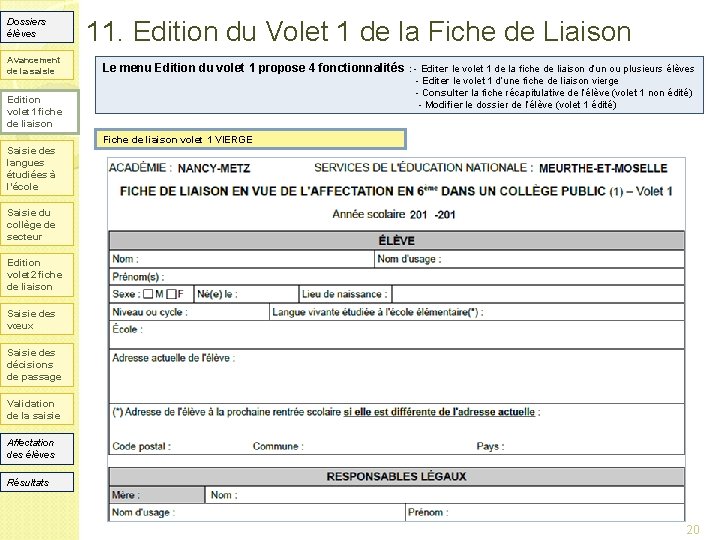
Dossiers élèves Avancement de la saisie 11. Edition du Volet 1 de la Fiche de Liaison Le menu Edition du volet 1 propose 4 fonctionnalités : - Editer le volet 1 de la fiche de liaison d’un ou plusieurs élèves - Editer le volet 1 d’une fiche de liaison vierge - Consulter la fiche récapitulative de l’élève (volet 1 non édité) - Modifier le dossier de l’élève (volet 1 édité) Edition volet 1 fiche de liaison Fiche de liaison volet 1 VIERGE Saisie des langues étudiées à l‘école Saisie du collège de secteur Edition volet 2 fiche de liaison Saisie des vœux Saisie des décisions de passage Validation de la saisie Affectation des élèves Résultats 20
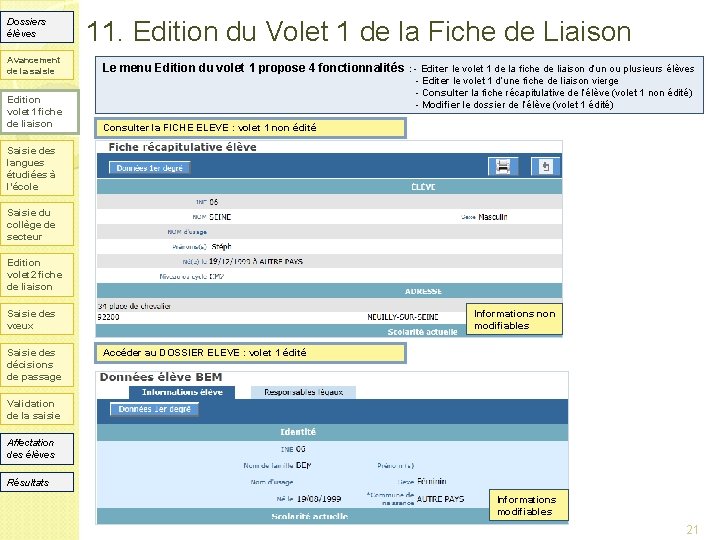
Dossiers élèves 11. Edition du Volet 1 de la Fiche de Liaison Avancement de la saisie Le menu Edition du volet 1 propose 4 fonctionnalités : - Editer le volet 1 de la fiche de liaison d’un ou plusieurs élèves Edition volet 1 fiche de liaison Consulter la FICHE ELEVE : volet 1 non édité - Editer le volet 1 d’une fiche de liaison vierge - Consulter la fiche récapitulative de l’élève (volet 1 non édité) - Modifier le dossier de l’élève (volet 1 édité) Saisie des langues étudiées à l‘école Saisie du collège de secteur Edition volet 2 fiche de liaison Saisie des vœux Saisie des décisions de passage Informations non modifiables Accéder au DOSSIER ELEVE : volet 1 édité Validation de la saisie Affectation des élèves Résultats Informations modifiables 21

Saisie des dossiers après retour du volet 1 de la fiche de liaison 22
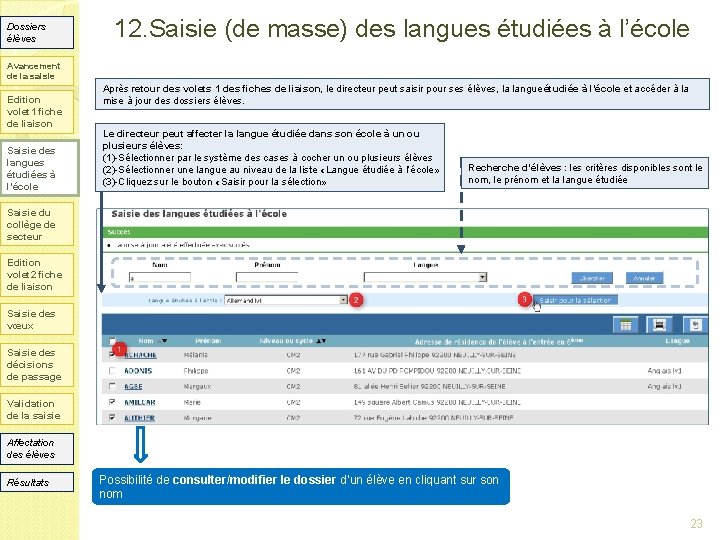
Dossiers élèves 12. Saisie (de masse) des langues étudiées à l’école Avancement de la saisie Edition volet 1 fiche de liaison Saisie des langues étudiées à l‘école Après retour des volets 1 des fiches de liaison, le directeur peut saisir pour ses élèves, la langue étudiée à l’école et accéder à la mise à jour des dossiers élèves. Le directeur peut affecter la langue étudiée dans son école à un ou plusieurs élèves: (1)-Sélectionner par le système des cases à cocher un ou plusieurs élèves (2)-Sélectionner une langue au niveau de la liste «Langue étudiée à l’école» (3)-Cliquez sur le bouton «Saisir pour la sélection» Recherche d’élèves : les critères disponibles sont le nom, le prénom et la langue étudiée Saisie du collège de secteur Edition volet 2 fiche de liaison Saisie des vœux Saisie des décisions de passage Validation de la saisie Affectation des élèves Résultats Possibilité de consulter/modifier le dossier d’un élève en cliquant sur son nom 23
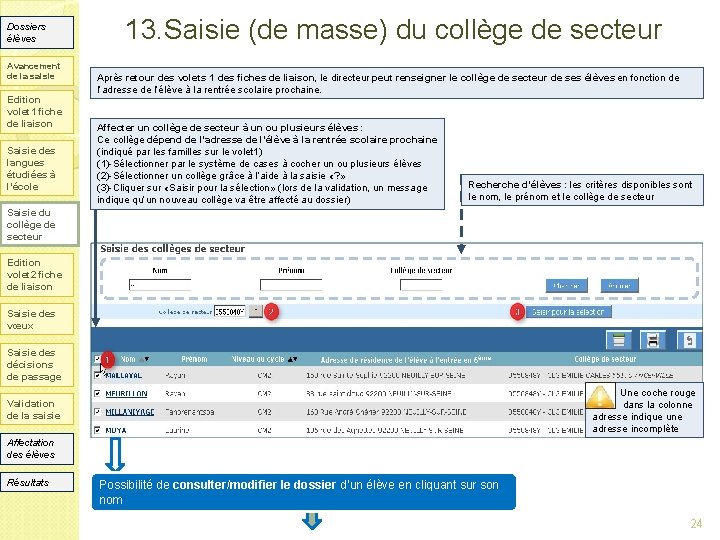
Dossiers élèves Avancement de la saisie Edition volet 1 fiche de liaison Saisie des langues étudiées à l‘école 13. Saisie (de masse) du collège de secteur Après retour des volets 1 des fiches de liaison, le directeur peut renseigner le collège de secteur de ses élèves en fonction de l’adresse de l’élève à la rentrée scolaire prochaine. Affecter un collège de secteur à un ou plusieurs élèves : Ce collège dépend de l’adresse de l’élève à la rentrée scolaire prochaine (indiqué par les familles sur le volet 1) (1)-Sélectionner par le système de cases à cocher un ou plusieurs élèves (2)-Sélectionner un collège grâce à l’aide à la saisie «? » (3)-Cliquer sur «Saisir pour la sélection» (lors de la validation, un message indique qu’un nouveau collège va être affecté au dossier) Recherche d’élèves : les critères disponibles sont le nom, le prénom et le collège de secteur Saisie du collège de secteur Edition volet 2 fiche de liaison Saisie des vœux Saisie des décisions de passage Une coche rouge dans la colonne adresse indique une adresse incomplète Validation de la saisie Affectation des élèves Résultats Possibilité de consulter/modifier le dossier d’un élève en cliquant sur son nom 24
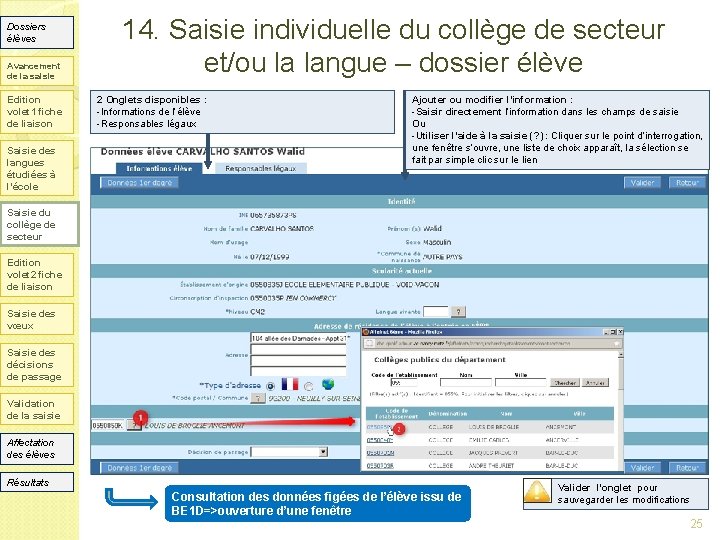
Dossiers élèves Avancement de la saisie Edition volet 1 fiche de liaison Saisie des langues étudiées à l‘école 14. Saisie individuelle du collège de secteur et/ou la langue – dossier élève 2 Onglets disponibles : -Informations de l’élève -Responsables légaux Ajouter ou modifier l’information : -Saisir directement l’information dans les champs de saisie Ou -Utiliser l’aide à la saisie (? ) : Cliquer sur le point d’interrogation, une fenêtre s’ouvre, une liste de choix apparaît, la sélection se fait par simple clic sur le lien Saisie du collège de secteur Edition volet 2 fiche de liaison Saisie des vœux Saisie des décisions de passage Validation de la saisie Affectation des élèves Résultats Consultation des données figées de l’élève issu de BE 1 D=>ouverture d’une fenêtre Valider l’onglet pour sauvegarder les modifications 25

Edition du volet 2 de la fiche de liaison 26
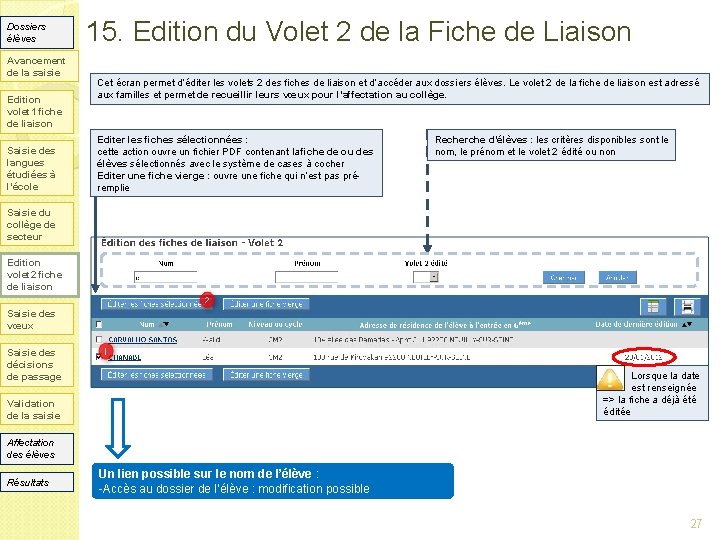
Dossiers élèves Avancement de la saisie Edition volet 1 fiche de liaison Saisie des langues étudiées à l‘école 15. Edition du Volet 2 de la Fiche de Liaison Cet écran permet d’éditer les volets 2 des fiches de liaison et d’accéder aux dossiers élèves. Le volet 2 de la fiche de liaison est adressé aux familles et permet de recueillir leurs vœux pour l’affectation au collège. Editer les fiches sélectionnées : cette action ouvre un fichier PDF contenant la fiche de ou des élèves sélectionnés avec le système de cases à cocher Editer une fiche vierge : ouvre une fiche qui n’est pas préremplie Recherche d’élèves : les critères disponibles sont le nom, le prénom et le volet 2 édité ou non Saisie du collège de secteur Edition volet 2 fiche de liaison Saisie des vœux Saisie des décisions de passage Lorsque la date est renseignée => la fiche a déjà été éditée Validation de la saisie Affectation des élèves Résultats Un lien possible sur le nom de l’élève : -Accès au dossier de l’élève : modification possible 27
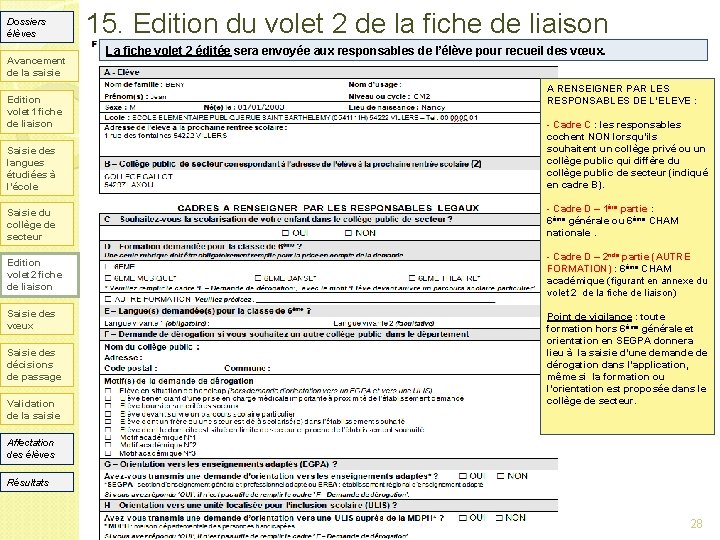
Dossiers élèves Avancement de la saisie Edition volet 1 fiche de liaison 15. Edition du volet 2 de la fiche de liaison La fiche volet 2 éditée sera envoyée aux responsables de l’élève pour recueil des vœux. A RENSEIGNER PAR LES RESPONSABLES DE L’ELEVE : Saisie des langues étudiées à l‘école - Cadre C : les responsables cochent NON lorsqu’ils souhaitent un collège privé ou un collège public qui diffère du collège public de secteur (indiqué en cadre B). Saisie du collège de secteur - Cadre D – 1ère partie : 6ème générale ou 6ème CHAM nationale. Edition volet 2 fiche de liaison - Cadre D – 2 nde partie (AUTRE FORMATION) : 6ème CHAM académique (figurant en annexe du volet 2 de la fiche de liaison) Saisie des vœux Saisie des décisions de passage Validation de la saisie Point de vigilance : toute formation hors 6ème générale et orientation en SEGPA donnera lieu à la saisie d’une demande de dérogation dans l’application, même si la formation ou l’orientation est proposée dans le collège de secteur. Affectation des élèves Résultats 28

Saisie des dossiers après retour volet 2 de la fiche de liaison 29
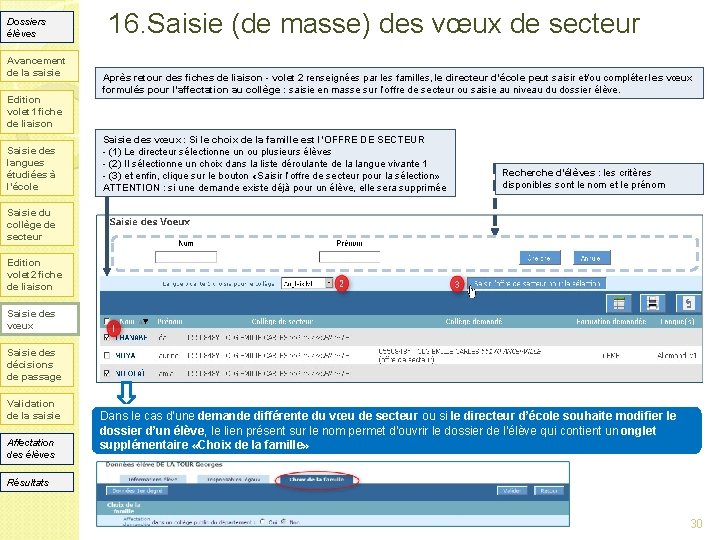
Dossiers élèves Avancement de la saisie Edition volet 1 fiche de liaison Saisie des langues étudiées à l‘école 16. Saisie (de masse) des vœux de secteur Après retour des fiches de liaison - volet 2 renseignées par les familles, le directeur d’école peut saisir et/ou compléter les vœux formulés pour l’affectation au collège : saisie en masse sur l’offre de secteur ou saisie au niveau du dossier élève. Saisie des vœux : Si le choix de la famille est l’OFFRE DE SECTEUR - (1) Le directeur sélectionne un ou plusieurs élèves - (2) Il sélectionne un choix dans la liste déroulante de la langue vivante 1 - (3) et enfin, clique sur le bouton «Saisir l’offre de secteur pour la sélection» ATTENTION : si une demande existe déjà pour un élève, elle sera supprimée Recherche d’élèves : les critères disponibles sont le nom et le prénom Saisie du collège de secteur Edition volet 2 fiche de liaison Saisie des vœux Saisie des décisions de passage Validation de la saisie Affectation des élèves Dans le cas d’une demande différente du vœu de secteur ou si le directeur d’école souhaite modifier le dossier d’un élève, le lien présent sur le nom permet d’ouvrir le dossier de l’élève qui contient un onglet supplémentaire «Choix de la famille» Résultats 30

Dossiers élèves Avancement de la saisie Edition volet 1 fiche de liaison Saisie des langues étudiées à l‘école Saisie du collège de secteur Edition volet 2 fiche de liaison 17. Saisie individuelle des vœux – Dossier élève Si l’affectation demandée est un collège public du département, le directeur doit saisir la(es) langue(s) vivante(s) et renseigner une demande (collège de secteur ou non). Si le choix est non, la saisie est finie. 3 cas possibles pour la demande de scolarisation ou non dans le collège de secteur : -Choix Oui ET 6ème ou Oui ET SEGPA : seuls le type de formation et la(es) langue vivante(s) sont à sélectionner. -Choix Oui ET Formation différente de 6ème OU SEGPA : saisir la formation, la(es) langue vivante(s) et le(s) motif(s) de dérogation associé(s). -Choix Non : saisir la formation, la(es) langue vivante(s), le collège demandé et, pour les demandes de dérogation, le(s) motif(s) associé(s). Saisie des vœux Saisie des décisions de passage Validation de la saisie Affectation des élèves Résultats ATTENTION : -Les langues et les formations sont issues de l’offre de formation et des langues proposées au niveau du département Dans le cas d’une demande de dérogation : Pour saisir un motif, sélectionner un motif puis cliquer sur le lien Ajouter. Si plusieurs motifs sont sélectionnés, l’application prendra en compte celui dont le niveau de priorité est le plus élevé. 31
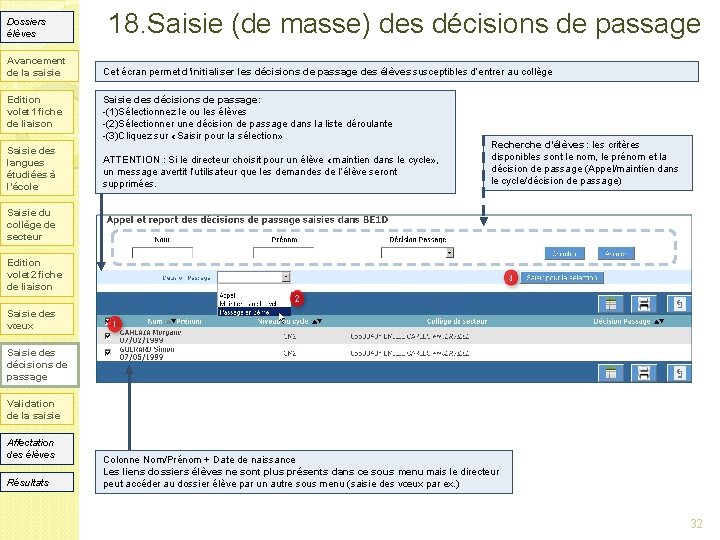
Dossiers élèves Avancement de la saisie Edition volet 1 fiche de liaison Saisie des langues étudiées à l‘école 18. Saisie (de masse) des décisions de passage Cet écran permet d’initialiser les décisions de passage des élèves susceptibles d’entrer au collège Saisie des décisions de passage: -(1)Sélectionnez le ou les élèves -(2)Sélectionner une décision de passage dans la liste déroulante -(3)Cliquez sur «Saisir pour la sélection» ATTENTION : Si le directeur choisit pour un élève «maintien dans le cycle» , un message avertit l’utilisateur que les demandes de l’élève seront supprimées. Recherche d’élèves : les critères disponibles sont le nom, le prénom et la décision de passage (Appel/maintien dans le cycle/décision de passage) Saisie du collège de secteur Edition volet 2 fiche de liaison Saisie des vœux Saisie des décisions de passage Validation de la saisie Affectation des élèves Résultats Colonne Nom/Prénom + Date de naissance Les liens dossiers élèves ne sont plus présents dans ce sous menu mais le directeur peut accéder au dossier élève par un autre sous menu (saisie des vœux par ex. ) 32

Validation de la saisie 33
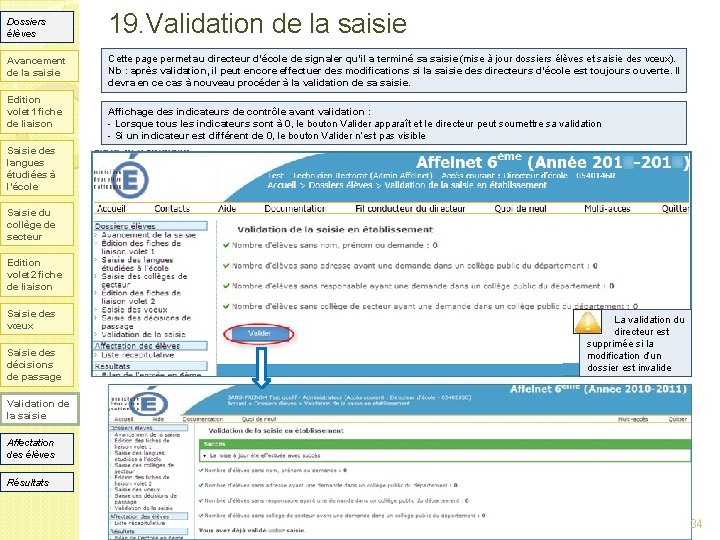
Dossiers élèves 19. Validation de la saisie Avancement de la saisie Cette page permet au directeur d’école de signaler qu’il a terminé sa saisie (mise à jour dossiers élèves et saisie des vœux). Nb : après validation, il peut encore effectuer des modifications si la saisie des directeurs d’école est toujours ouverte. Il devra en ce cas à nouveau procéder à la validation de sa saisie. Edition volet 1 fiche de liaison Affichage des indicateurs de contrôle avant validation : - Lorsque tous les indicateurs sont à 0, le bouton Valider apparaît et le directeur peut soumettre sa validation - Si un indicateur est différent de 0, le bouton Valider n’est pas visible Saisie des langues étudiées à l‘école Saisie du collège de secteur Edition volet 2 fiche de liaison Saisie des vœux Saisie des décisions de passage La validation du directeur est supprimée si la modification d’un dossier est invalide Validation de la saisie Affectation des élèves Résultats 34

Période d’Affectation des élèves 35
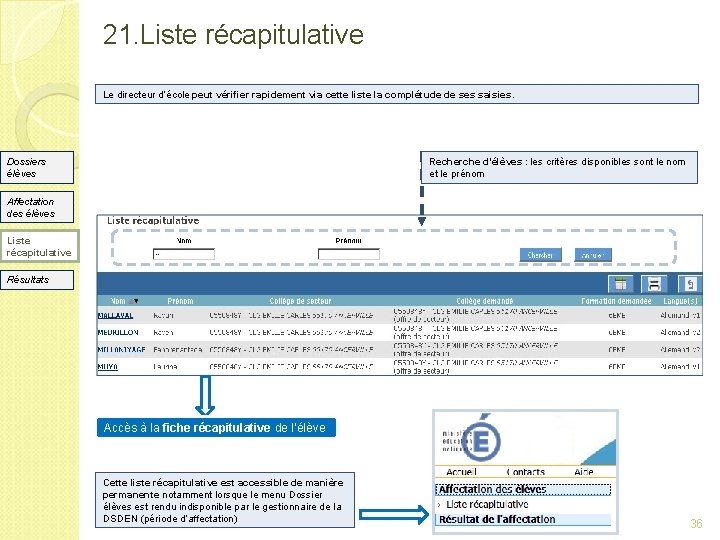
21. Liste récapitulative Le directeur d’école peut vérifier rapidement via cette liste la complétude de ses saisies. Dossiers élèves Recherche d’élèves : les critères disponibles sont le nom et le prénom Affectation des élèves Liste récapitulative Résultats Accès à la fiche récapitulative de l’élève Cette liste récapitulative est accessible de manière permanente notamment lorsque le menu Dossier élèves est rendu indisponible par le gestionnaire de la DSDEN (période d’affectation) 36
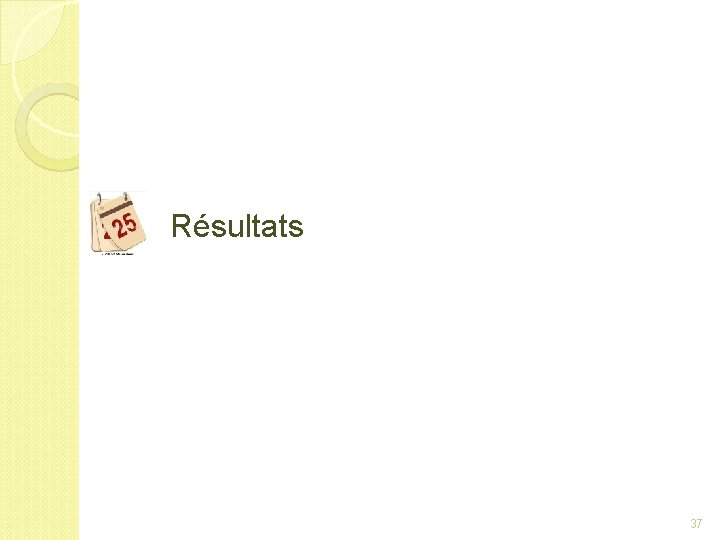
Résultats 37
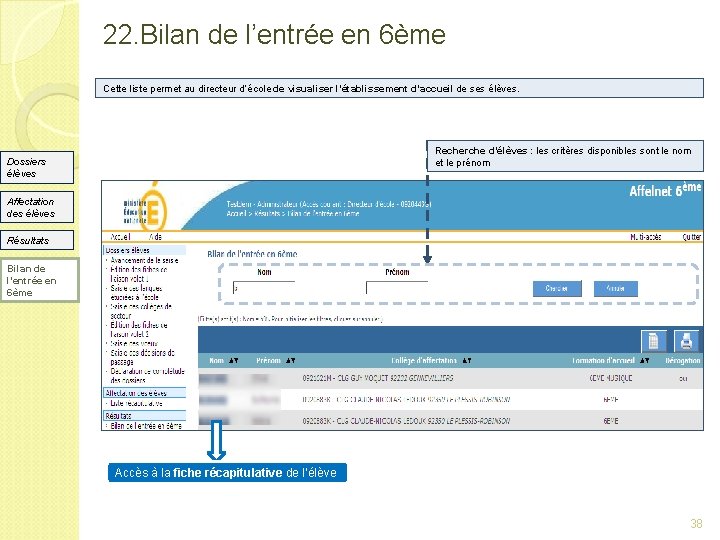
22. Bilan de l’entrée en 6ème Cette liste permet au directeur d’école de visualiser l’établissement d’accueil de ses élèves. Recherche d’élèves : les critères disponibles sont le nom et le prénom Dossiers élèves Affectation des élèves Résultats Bilan de l’entrée en 6ème Accès à la fiche récapitulative de l’élève 38
 Appuyez sur l’image qui est dans le bon sens
Appuyez sur l’image qui est dans le bon sens Le bonheur est une trajectoire et non pas une destination
Le bonheur est une trajectoire et non pas une destination Affelnet 6ème aix marseille
Affelnet 6ème aix marseille Affelnetmap
Affelnetmap Coupe d'une racine
Coupe d'une racine Ponctuation poésie renee jeanne mignard
Ponctuation poésie renee jeanne mignard Exemple d'une conclusion
Exemple d'une conclusion Ginseng jean coutu
Ginseng jean coutu Une d un journal
Une d un journal Comment faire une introduction dans une dissertation
Comment faire une introduction dans une dissertation Il était une fois une petite fille
Il était une fois une petite fille Si une porte se ferme une autre s'ouvre
Si une porte se ferme une autre s'ouvre Magritte pomme
Magritte pomme C est une langue belle
C est une langue belle New york une ville mondiale
New york une ville mondiale Titres à intérêt fixe
Titres à intérêt fixe La reconnaissance du travail bien fait
La reconnaissance du travail bien fait Quest ce quune solution
Quest ce quune solution Une maman c'est
Une maman c'est La politique est elle une science ou un art
La politique est elle une science ou un art Rondelle de saucisson sur un boomerang
Rondelle de saucisson sur un boomerang La métonymie
La métonymie Phrase graphique
Phrase graphique C'est une bien triste nouvelle
C'est une bien triste nouvelle Proposition subordonne relative
Proposition subordonne relative Démarche de soins infirmier
Démarche de soins infirmier Julien clerc a quoi sert une chanson si elle est désarmée
Julien clerc a quoi sert une chanson si elle est désarmée Une preparation microscopique
Une preparation microscopique La jalousie est une preuve d'amour
La jalousie est une preuve d'amour Le sol est une ressource fragile car
Le sol est une ressource fragile car Ma vie n'est qu'un instant, une heure passagère
Ma vie n'est qu'un instant, une heure passagère Qu'est-ce qu'une proposition principale
Qu'est-ce qu'une proposition principale Qu'est-ce que la classe grammaticale
Qu'est-ce que la classe grammaticale Qu est ce qu un determinant
Qu est ce qu un determinant Ceci n'est pas une pipe meaning
Ceci n'est pas une pipe meaning Ou se forme les tornades
Ou se forme les tornades Subordonnée relative
Subordonnée relative Veille pull
Veille pull C'est noel chaque fois qu'on essuie
C'est noel chaque fois qu'on essuie